أفضل 13 برنامجًا مجانيًا لتسجيل الشاشة لنظام التشغيل Windows في عام 2022
نشرت: 2021-12-14قم بتنزيل أفضل مسجل شاشة مجاني للكمبيوتر الشخصي لالتقاط كل ما يحدث على شاشتك بسهولة. قم بالتمرير خلال قائمة أفضل برامج تسجيل الشاشة أدناه وابحث عن البرنامج الذي يناسب احتياجاتك!
يعد Screen Recorder أحد أكثر التطبيقات استخدامًا والتي تساعد في تسجيل الإجراءات / المهام التي تحدث كما لو كانت على الشاشة.
وعندما نرى ارتفاعًا هائلاً في مستخدمي YouTube والمعلمين الرقميين واللاعبين (هنا ننظر إلى لاعبي Fortnite) ، يصبح تسجيل الشاشة أمرًا أساسيًا.
هناك طرق مختلفة لتسجيل الفيديو على شاشاتك ، ولكن عددًا قليلاً فقط من برامج تسجيل الشاشة تعمل في الواقع العجائب.
لمساعدتك في اتخاذ القرار الصحيح ، قمنا بإعداد قائمة شاملة بأفضل مسجلات الشاشة المجانية التي يجب عليك استخدامها في عام 2022.
ما هي أفضل مسجلات الشاشة لنظام التشغيل Windows 10 و 8 و 7؟
نقدم هنا أفضل خياراتنا لمسجلات فيديو الشاشة المتوفرة في السوق حاليًا:
1. باندي كاميرا مسجل الشاشة
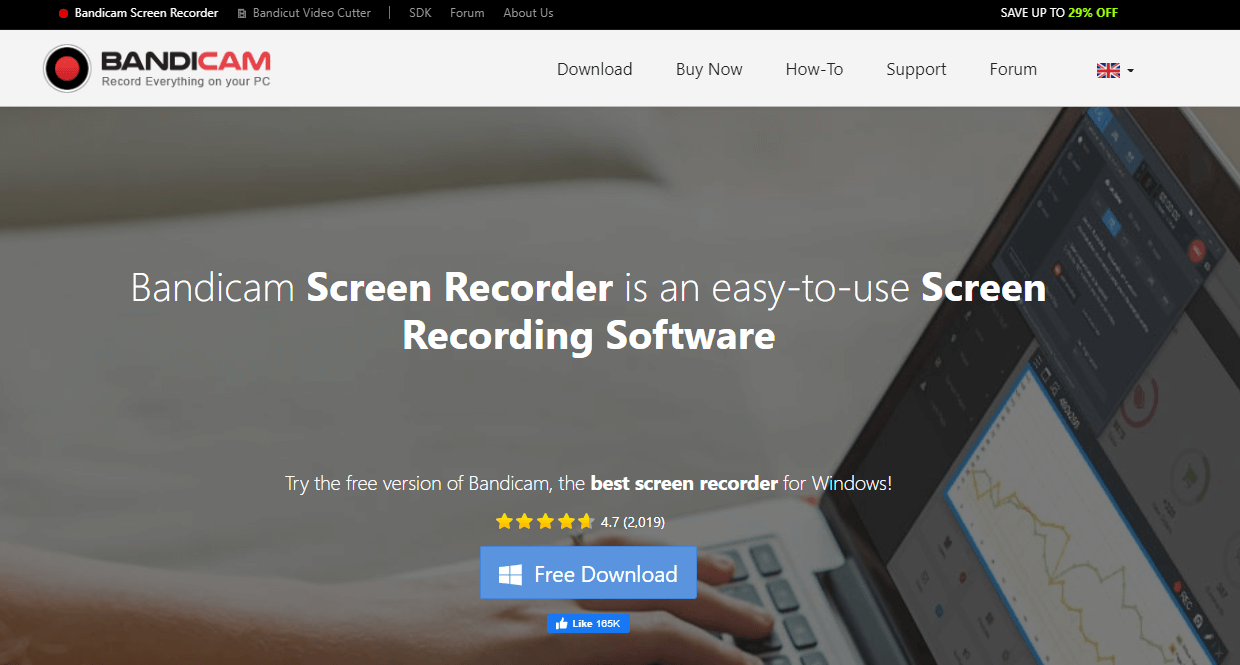
Bandicam هو برنامج مسجل فيديو بشاشة مجانية من الدرجة الأولى يساعدك في تسجيل شاشات الكمبيوتر وتشغيل الألعاب وحتى المحتوى الملتقط من الأجهزة الخارجية مثل XBOX أو PlayStation. إنه أكثر من جيد بما يكفي لتحقيق جميع أنواع الأغراض بما في ذلك إضافة شعارات للعلامات التجارية والرسوم المتحركة بتأثير الماوس ، ولا يتسبب في أي خسارة في معدل الإطارات.
يمكنك حتى إحياء الفنان بداخلك من خلال الرسم على لقطة الشاشة أو الفيديو الملتقط وإضافة صوتك الرخيم أو غير اللطيف إليهم.
إن وجود أوضاع تسجيل الشاشة المتنوعة ووظائف التسجيل المجدولة سهلة الاستخدام تجعل Bandicam أفضل برنامج لالتقاط الشاشة أو مسجل الشاشة المتاح في السوق الحالي.
يمكنك الحصول عليه هنا:
تنزيل - مسجل شاشة Bandi Cam
2. OBS Studio
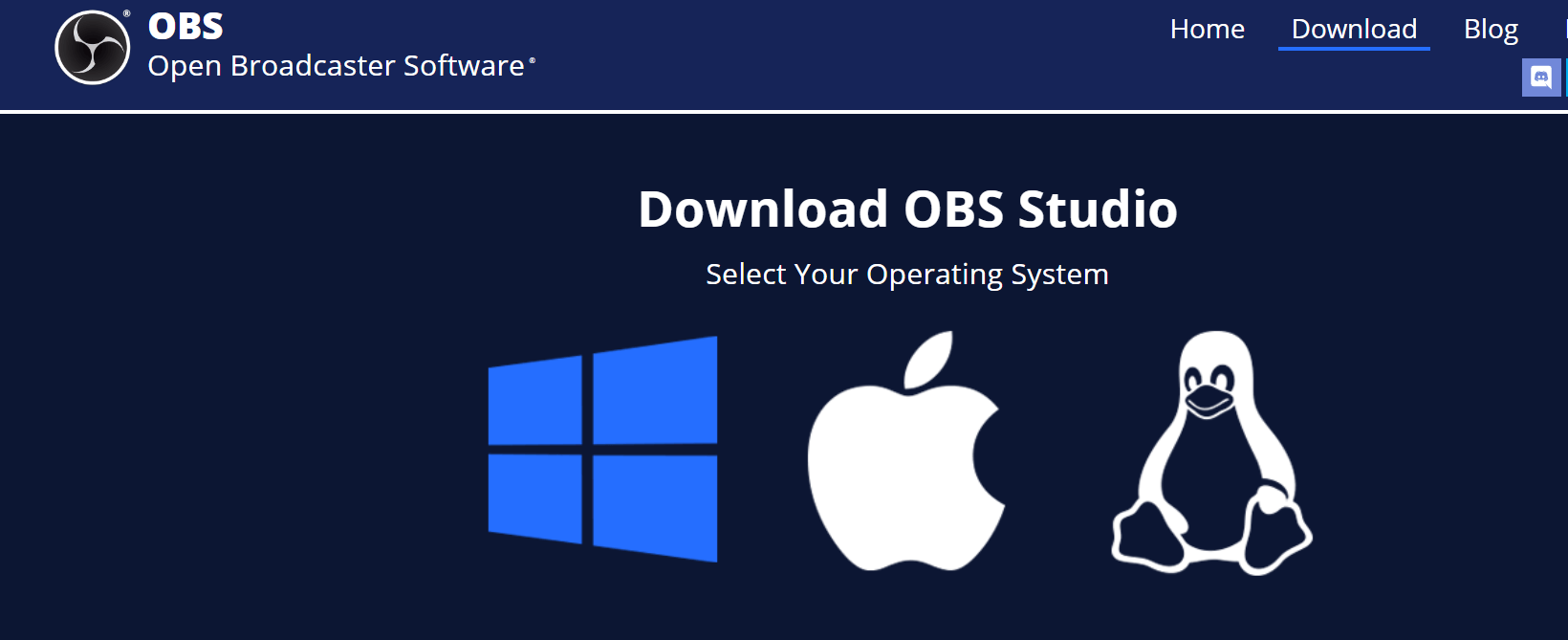
يعد OBS studio واحدًا من مسجلات شاشة الألعاب من نوعها بالإضافة إلى مسجل شاشة للكمبيوتر الشخصي . يعد تطبيق مسجل سطح المكتب المجاني والمفتوح المصدر هذا خيارًا مثاليًا لكل من البث المباشر وتسجيل الفيديو.
يمكنك التسجيل بمجموعة متنوعة من الدقة والحفظ في مجموعة متنوعة من تنسيقات الفيديو لدفق التسجيلات على المنصات الاجتماعية مثل YouTube و DailyMotion و Twitch و Facebook Live.
إنه يلتقط ألعابك في وضع ملء الشاشة باستخدام مفاتيح الاختصار القابلة للتخصيص للتحكم في التسجيل. يمكن أن تصل سرعة التسجيل إلى 60 إطارًا في الثانية أو أعلى. ليس ذلك فحسب ، بل ستحصل أيضًا على مجموعة رائعة من المرشحات المرئية جنبًا إلى جنب مع خالط الصوت.
وكل ذلك بالمجان! لا شيء أفضل من هذا.
يمكنك الحصول عليه هنا:
تنزيل - OBS Studio
اقرأ أيضًا: 11 من أفضل برامج تحسين الصوت / حجم الصوت للكمبيوتر الشخصي لنظام التشغيل Windows 10
3. Apowersoft Free Online Screen Recorder
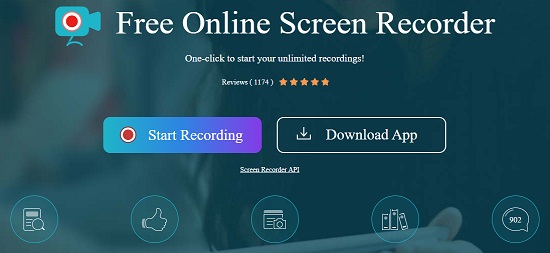 هل تريد تسجيل الشاشة عبر الإنترنت دون أي قيود محبطة؟ إذا كانت الإجابة بنعم ، فإن Apowersoft Free Online Screen Recorder يعد من بين أفضل التطبيقات التي يمكنك استخدامها. مع وجود برنامج مسجل الشاشة الذكي والمجاني تمامًا ، لا يمكنك فقط تسجيل شاشة بصوت في وقت واحد ومقاطع فيديو متعددة لكاميرا الويب ، ولكن يمكنك أيضًا تحرير تسجيل الشاشة في الوقت الفعلي وتصدير مقاطع الفيديو المسجلة إلى تنسيقات إخراج متنوعة. قد لا يحتوي التطبيق على وضع ألعاب مخصص ، ولكنه لا يزال أفضل مسجل شاشة للكمبيوتر الشخصي لتسجيل أي أنشطة أخرى.
هل تريد تسجيل الشاشة عبر الإنترنت دون أي قيود محبطة؟ إذا كانت الإجابة بنعم ، فإن Apowersoft Free Online Screen Recorder يعد من بين أفضل التطبيقات التي يمكنك استخدامها. مع وجود برنامج مسجل الشاشة الذكي والمجاني تمامًا ، لا يمكنك فقط تسجيل شاشة بصوت في وقت واحد ومقاطع فيديو متعددة لكاميرا الويب ، ولكن يمكنك أيضًا تحرير تسجيل الشاشة في الوقت الفعلي وتصدير مقاطع الفيديو المسجلة إلى تنسيقات إخراج متنوعة. قد لا يحتوي التطبيق على وضع ألعاب مخصص ، ولكنه لا يزال أفضل مسجل شاشة للكمبيوتر الشخصي لتسجيل أي أنشطة أخرى.
تنزيل - Apowersoft Free Online Screen Recorder
4. مسجل شاشة TalkHelper
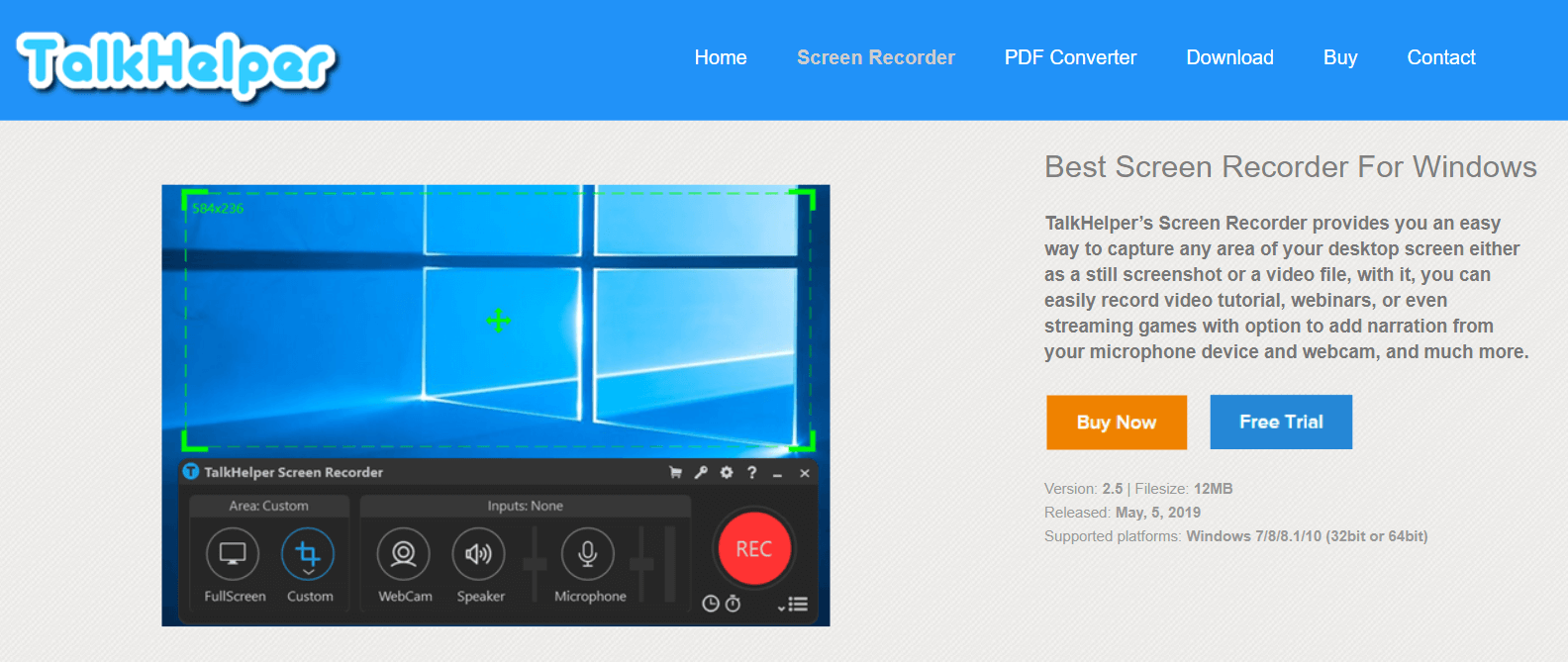
ما يميز مسجل شاشة TalkHelper عن التطبيقات المماثلة الأخرى ويجعله أفضل مسجل شاشة لنظام التشغيل Windows 10 هو إمكانيات تسجيل شاشة سطح المكتب الرائعة وواجهة المستخدم المباشرة (UI). يعتبر برنامج تسجيل موثوق به وجيد جدًا نظرًا لقدرته على التقاط أكثر من شاشة واحدة. يمكن أن يأتي هذا السيناريو عندما يكون لديك أكثر من شاشة عرض متصلة بجهاز الكمبيوتر الشخصي الذي يعمل بنظام Windows. لجعل الفيديو أقل مللاً ، يوجد حجم كبير من الموسيقى والصوت غير الخاضعين لحقوق الملكية التي يمكنك استخدامها.
اقرأ أيضًا: أفضل خلفيات حية مجانية لنظام التشغيل Windows 10
يمكن تطبيق التعليقات التوضيحية على الفيديو أثناء قيامك بالتسجيل ، مما يجعله مثاليًا جدًا للأدلة والبرامج التعليمية. لأغراض التفاعل ، يمكن إضافة الاختبارات القصيرة إلى الفيديو لأغراض التعليقات. بالنسبة إلى الصوت أيضًا ، يمكنك ضبط مستوى الصوت لتجنب أي تشويش وتعزيز الوضوح. والأفضل من ذلك ، أنه يتم توفير الكثير من أدوات تحرير الفيديو تحت تصرفك.
يمكنك الحصول عليه هنا:
تنزيل - TalkHelper Screen Recorder
5. EzVid
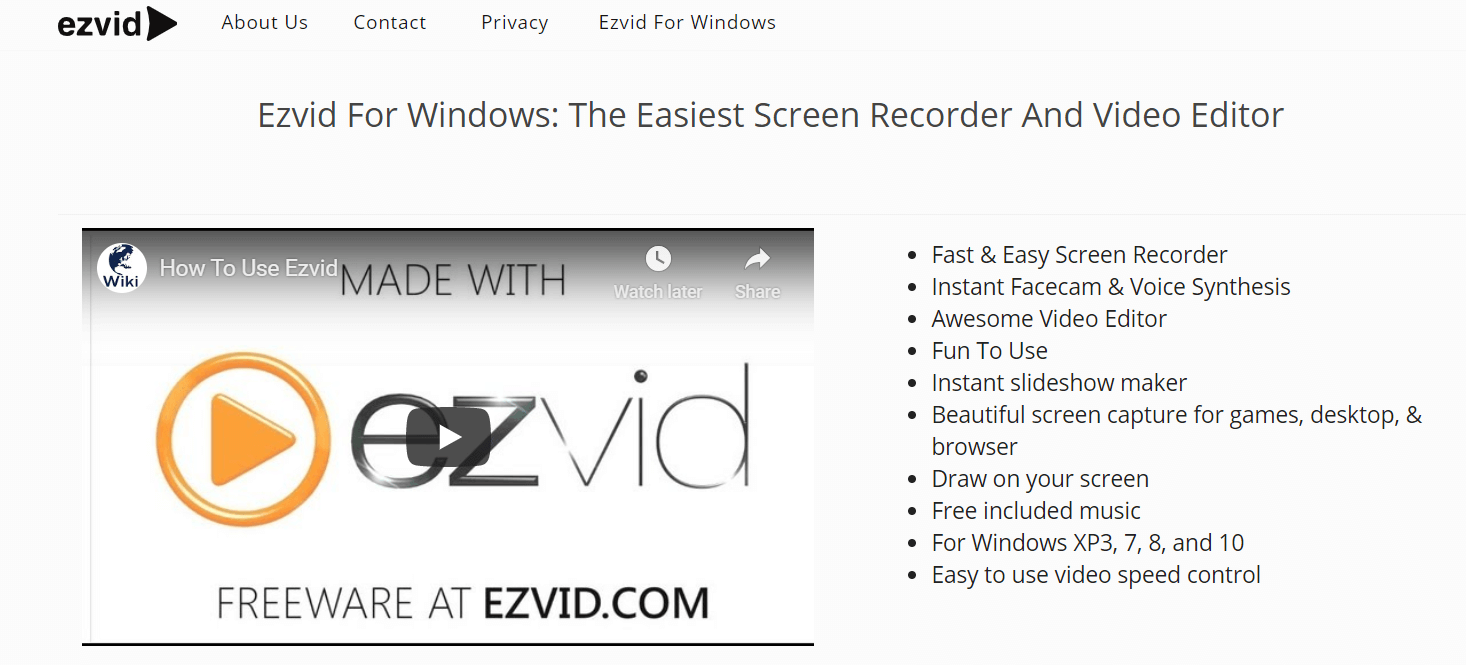
يشتهر EzVid بأنه أحد أفضل مسجلات الشاشة المجانية ، ويرقى إلى مستوى هذه السمعة. يأتي مع أدوات محرر مدمجة. يتميز بواجهة حديثة مقترنة بدقة عالية الجودة. وتزداد سرعته بمساعدة معالج الكمبيوتر.
فهو يدمج أدوات تسجيل الشاشة الأساسية مع واجهة مستخدم بسيطة تجعل المبتدئين مرتاحين. ويتيح لك تحميل مقاطع الفيديو مباشرة على موقع يوتيوب. يمكنك الحصول على مجموعة مختارة من المقطوعات الموسيقية أيضًا.
يمكنك أيضًا توليف الكلام البشري من النص والرسم أثناء التسجيل.
يمكنك الحصول عليه هنا:
تنزيل - EzVid
6. خذ صغيرة
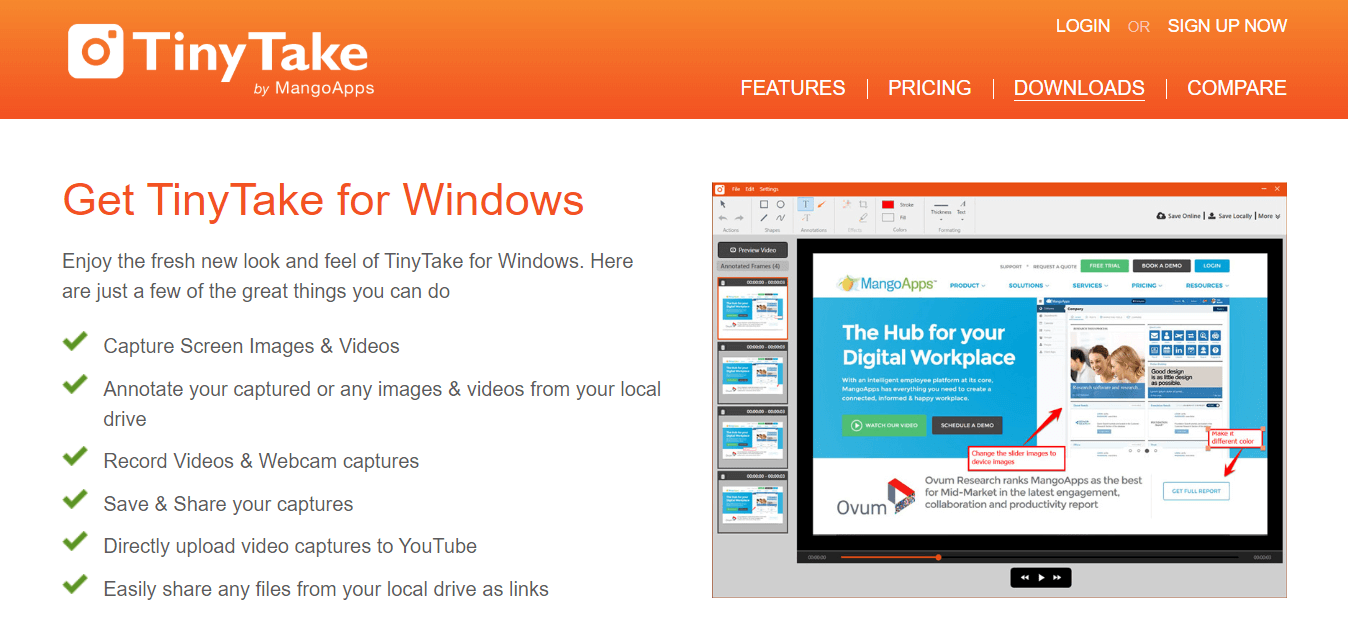

يدعي أنه أفضل برنامج مجاني لتسجيل الفيديو على الشاشة . يساعدك على التقاط مقاطع فيديو لنشاط شاشتك ومشاركتها على مواقع شبكات التواصل الاجتماعي.
ترقى إلى اسمها ، فهي تتيح لك تسجيل مقاطع فيديو قصيرة (صغيرة) والتقاط لقطات شاشة بسهولة كبيرة. على الرغم من أنها ليست مثالية للعب ، إلا أنها تعمل بشكل جيد على الشاشة. يأتي مزودًا بميزات مشاركة الملفات المجمّعة ، والعارض المدمج عبر الإنترنت ، ومساحة تصل إلى 2 جيجا بايت لتخزين ومشاركة المقاطع الخاصة بك.
الإصدار المجاني مناسب للاستخدام الشخصي ، ولكن بالنسبة للشركات والمستخدمين التجاريين ، ستكون النسخة المدفوعة الكاملة أكثر ملاءمة.
يمكنك الحصول عليه هنا:
تنزيل - Tiny Take
7. Camtasia
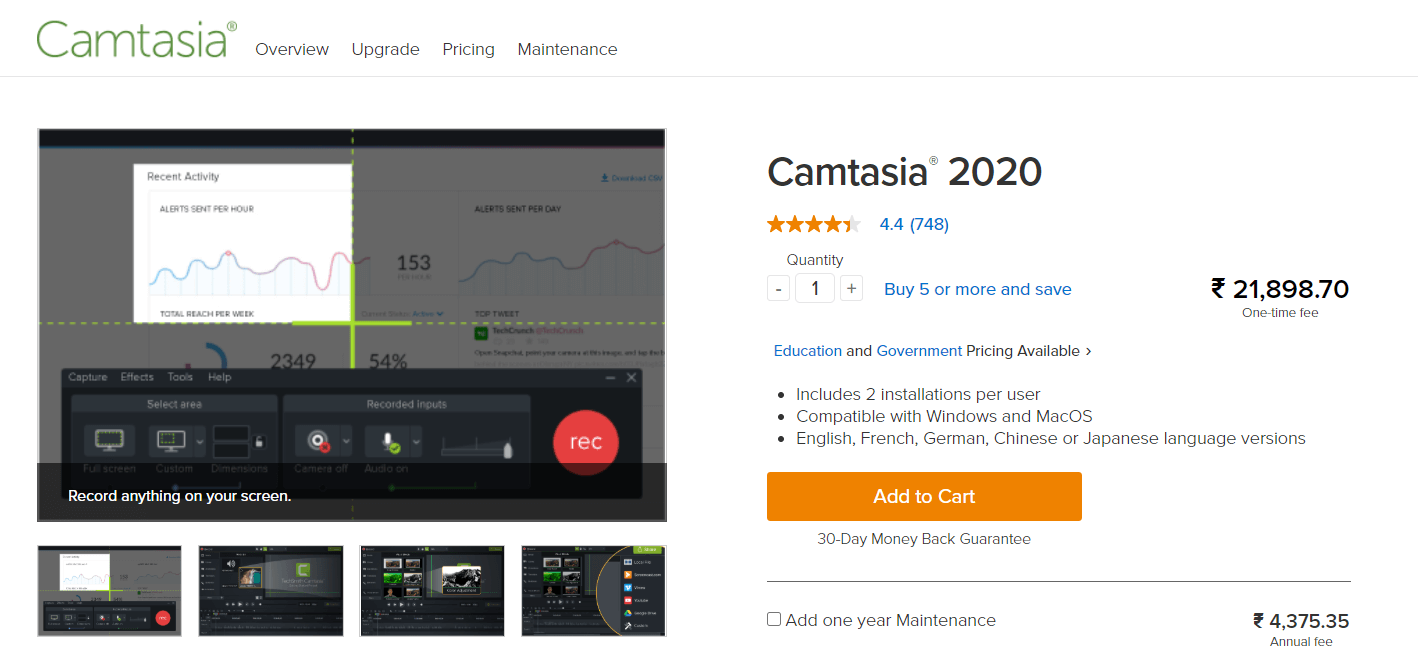
يجد هذا التطبيق مكانه في قائمة أفضل مسجلات الشاشة لنظام التشغيل Windows 10 نظرًا لواجهته سهلة الاستخدام بشكل استثنائي وميزات تحرير الفيديو وتسجيل الشاشة القوية. يساعدك Camtasia على تسجيل مقاطع فيديو احترافية لأنشطة الكمبيوتر بسهولة تامة. من خلال مجموعة من أدوات التحرير التي تتراوح في كل شيء (تأثيرات المؤشر ، الرسوم المتحركة ، البعد المخصص ، الانتقالات ، سمها ما شئت ، إنها موجودة.) ، فإنها تسجل مسارات صوتية وفيديو متعددة دون أي قيود على الوقت المحدد.
يمكنك استيراد مقاطع فيديو عالية الدقة في تسجيلاتك من مصدر خارجي وأخيراً مشاركة منتجك النهائي على وسائل التواصل الاجتماعي.
حتى أنه يحتوي على تأثير شاشة خضراء حتى تتمكن من تحقيق أحلامك في فيلم الحركة.
يمكنك الحصول عليه هنا:
تنزيل - Camtasia
8. مسجل شاشة Icecream
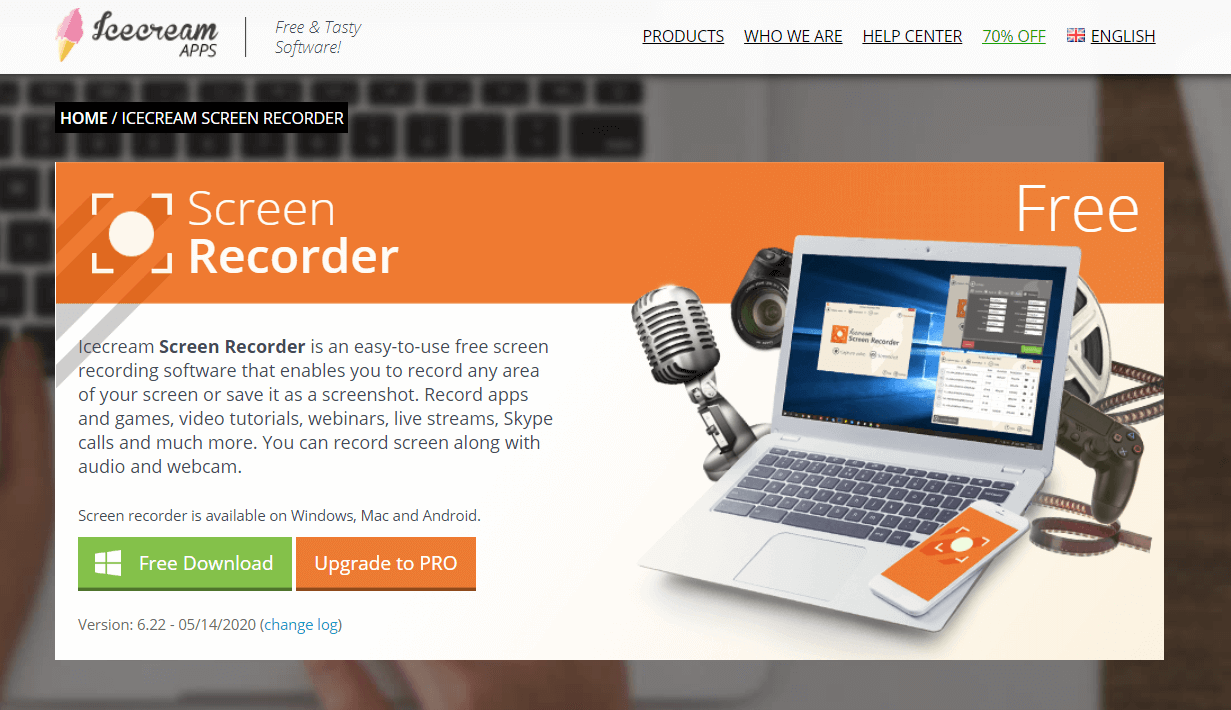
مع اسم غريب للغاية ، يلتقط مسجل الشاشة هذا أي منطقة من شاشتك إما كتسجيل فيديو أو رسم لقطة شاشة. يساعدك على إنشاء مقاطع فيديو على مستوى الخبراء من خلال مجموعة الأدوات الخاصة به وواجهة المستخدم النظيفة.
اقرأ أيضًا: أفضل 16 برنامجًا مجانيًا لتحرير الصوت لنظام التشغيل Windows في عام 2021
يساعدك على التقاط لقطات شاشة بدقة مختلفة وحفظها بتنسيقات متعددة. بمساعدة أفضل مسجل شاشة مجاني ، يمكنك بسهولة تسجيل مقاطع فيديو كاميرا الويب وحفظ ملفاتك أو تحميلها على Dropbox أو Google Drive.
يمكنك الحصول عليه هنا:
تنزيل - مسجل شاشة Icecream
9. CamStudio
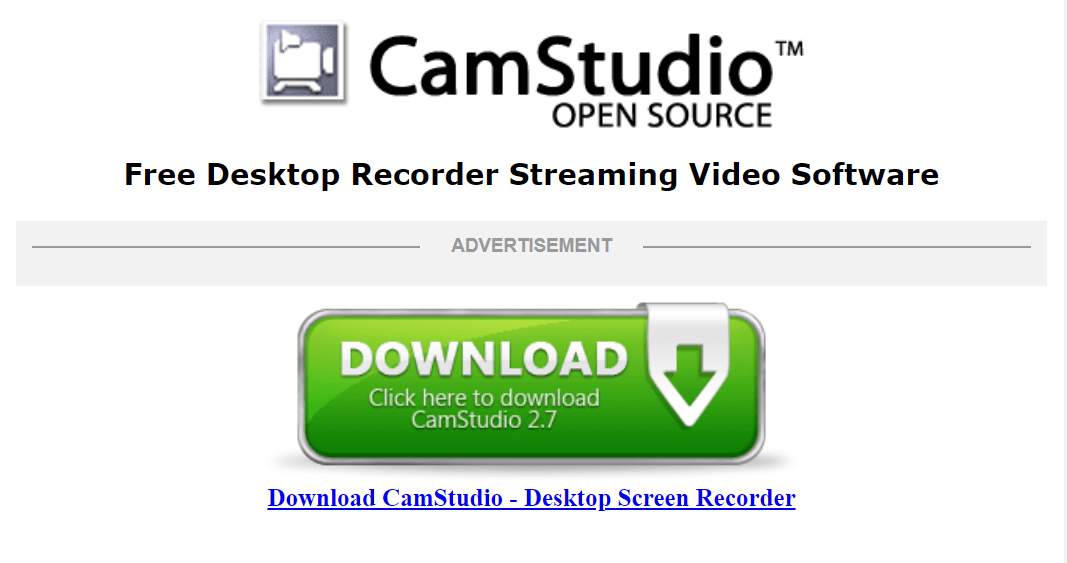
يعد هذا البرنامج المجاني المفتوح المصدر ومسجل الشاشة خيارًا مناسبًا لأولئك الذين لا يبحثون عن ميزات فائقة البراقة ولديهم الحد الأدنى من احتياجات التحرير. إنه مجاني تمامًا للاستخدام ، ويسمح بإنشاء ملفات صغيرة الحجم ، وإضافة تسميات توضيحية للشاشة إلى الفيديو ، وإنشاء إخراج على الشاشة في الشاشة ، وإخفاء المؤشر من الشاشة ، وإضفاء جودة عالية على النتائج النهائية.
برامجه سهلة الاستخدام حقًا ويمكن تعلمها في غضون بضع دقائق بسبب ملفات المساعدة المضمنة فيه.
CamStudio هو مثال على البساطة والكفاءة في عالم تسجيل الشاشة.
يمكنك الحصول عليه هنا:
تنزيل - CamStudio
10. سمارت بيكسل
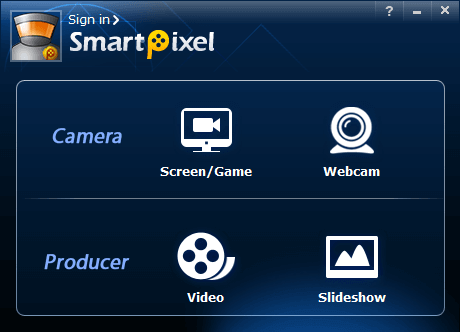
يعد SmartPixel خيارًا نهائيًا لتسجيلات الألعاب ولكنه يمكنه أيضًا فحص تسجيل أشياء أخرى.
يمكن تسجيل جميع الألعاب التي تم تشغيلها دون تأخير ملحوظ مع استمرار اللعب. السبب في اعتبار SmartPixel أفضل مسجل شاشة لمستخدمي أجهزة الكمبيوتر هو أنه يستخدم تقنية ضغط الفيديو المتقدمة لإنشاء مقاطع فيديو عالية الجودة.
إنه مسجل شاشة عالي الدقة مع وضع صورة داخل صورة لتسجيل كاميرا الويب الخاصة بك ومراقبة الأنشطة في وقت واحد بالإضافة إلى وظائف ما بعد التحرير مثل الدمج والقص لتضمن لنفسك الحصول على فيديو مثالي للصور. كما أنه يساعد في تحسين مساحة القرص.
في النهاية ، يمكنك حفظ ملفاتك بتنسيقات مختلفة مثل FLV و MP4 و AVI و WMV.
يمكنك الحصول عليه هنا:
تنزيل - سمارت بيكسل
11. Screencast-o-Matic
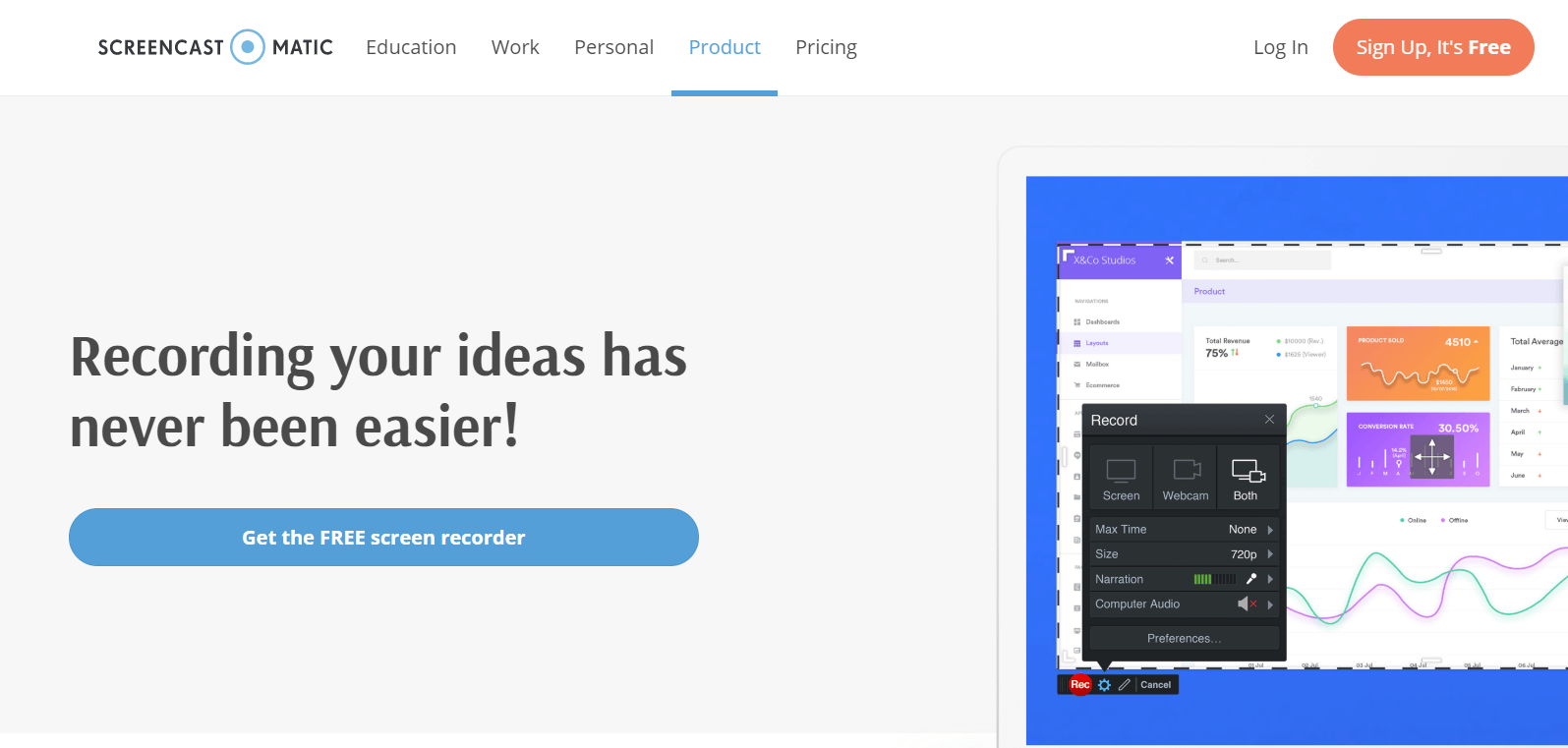
هذا هو اختيار وقفة واحدة لشاشات البث عبر الإنترنت. إنه يجعل تجربة تسجيل الشاشة أسهل من خلال واجهته البسيطة والأدوات المتقدمة ووضع الصورة في الصورة.
يساعدك مسجل الشاشة عبر الإنترنت على التسجيل من الشاشة وكاميرا الويب ، ثم نشر مقاطع الفيديو الخاصة بك على YouTube و Dropbox و Google Drive و Screencast-O-Matic.com.
حتى أنه يوفر أداة خطاب كمبيوتر للسرد وله نسختان من البرنامج. النسخة المدفوعة غير مكلفة حقًا وتأتي مع عدد كبير من الميزات الرائعة.
Screencast-o-Matic هو فقط مذهل-o-Matic.
يمكنك الحصول عليه هنا:
تنزيل - Screencast-o-Matic
12. مقدم نشط
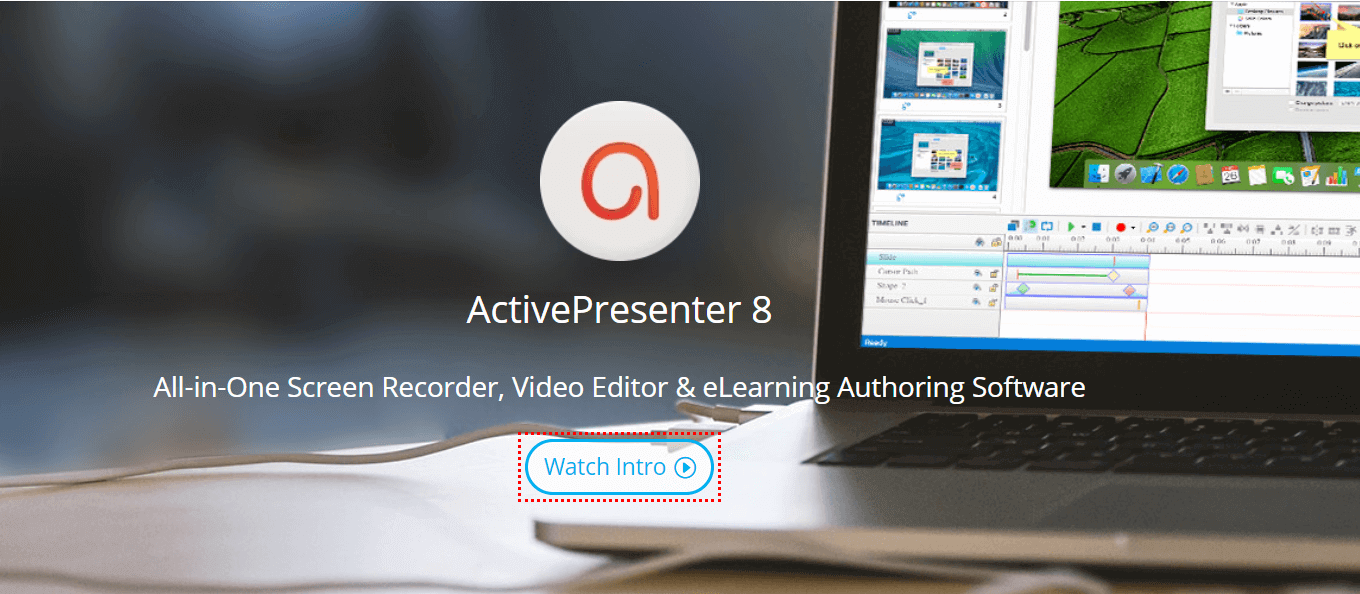
هذا ليس مجرد برنامج لتسجيل الشاشة ولكنه أيضًا أداة للتأليف ومحرر الفيديو للتعليم الإلكتروني. مع زيادة الطلب على مقاطع الفيديو التفاعلية ، فإن مسجل الشاشة ActivePresenter يلبيها من خلال ميزاته ووظائفه.
وهو يتألف من "الالتقاط الذكي" الذي يسمح للشخص بالتقاط الشاشة في أي وقت يتم فيه الضغط على الماوس أو المفتاح. ومجموعة ميزاته الواسعة تجعل النتيجة تفاعلية والتجربة أفضل.
وهي متوفرة في 3 إصدارات مختلفة. ويمكنك حفظ إبداعاتك في AVI أو WebM أو MP4 أو MKV أو WMV .
يمكنك الحصول عليه هنا:
تنزيل - مقدم نشط
13. فلاش باك اكسبريس
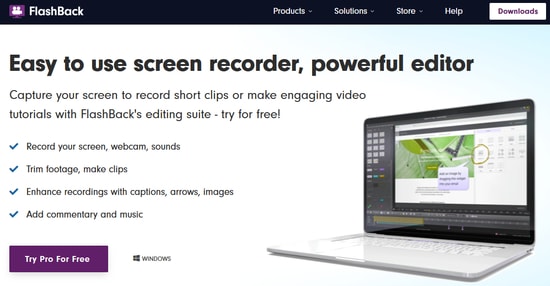
يُطلق على أفضل برنامج مسجل شاشة مجاني في قائمتنا اسم Flashback Express. يأتي مزودًا بمجموعة كبيرة من الميزات المفيدة لمساعدتك في تسجيل الشاشة والأصوات ، والتقاط كاميرا الويب ، وتحرير مقاطع الفيديو ، والمزيد.
Flashback Express متاح في كل من الإصدارات المجانية والمدفوعة. يتضمن FlashBack Pro جميع الميزات الأساسية جنبًا إلى جنب مع بعض الميزات المتقدمة مثل أدوات تحرير الفيديو ودعم FX وصور GIF.
اقرأ أيضًا: أفضل 10 برامج لتحرير الفيديو لنظام Windows
على غرار برامج التقاط الشاشة الأخرى ، يسمح لك بتسجيل أفلامك المفضلة بدون علامة مائية وحد زمني ، بالإضافة إلى أنه يوفر خيارات مشاركة سهلة لتحميلها على مواقع مشاركة الفيديو مثل YouTube .
يمكنك الحصول عليه هنا:
تنزيل - Flashback Express
الكلمات الأخيرة: ما هو أفضل مسجل شاشة لنظام Windows؟
هذه بعض من أفضل مسجلات الشاشة المجانية والمدفوعة التي يمكنك اختيارها في عام 2022. يوفر كل برنامج من برامج التقاط الشاشة المذكورة أعلاه أفضل ميزات تسجيل الفيديو وتسجيل الشاشة التي ستكون بالتأكيد مفيدة لعشاق الفيديو الرقمي. هناك.
إذا كنت لا تزال غير قادر على تحديد أيهما تختار ، نود أن نوصي بـ "OBS Studio" كأفضل برنامج لتسجيل الشاشة بالنسبة لك.
هل وجدت كتابتنا مفيدة؟ يرجى ترك ملاحظاتك في قسم التعليقات أدناه!
